首页 / 教程
wpsexcel设置自动保存 | 设置WPSexcel自动保存时间
2022-12-31 23:53:00
1.怎样设置WPS excel自动保存时间
在WPS表格中,工作薄打开后只能手动保存,但可以设置自动备份的间隔时间:
1. 单击“WPS表格”按钮,选择“选项”命令;
2. 在打开的选项对话框中选择“常规与保存”选项卡;
3. 如下图所示,单击“定时备份……”前和单选项;
4. 在“……时间间隔”后面的列表框中输入自动保存间隔的时间。
5. 单击“确定”命令。
2.做excel表格怎样设置自动保存
一、首先打开Excel程序,然后打开一张表格。
二、然后,然后在Excel程序主界面上方菜单中找到“工具”点击打开下拉菜单。
三、然后,在“工具”下拉菜单中找到“选项”点击打开。
四、然后,在窗口中会弹出“选项”对话框。
五、然后,在左侧菜单栏中找到“备份设置”,点击打开。
六、然后,在右侧窗口中勾选“启用定时备份”。选择定时备份的时间,点击确定。
七、最后,回到表格编辑,Excel表格会自动保存文件,问题解决。
3.如何让excel自动保存副本
第一步,打开excel。
找到excel上方菜单栏里的“工具”一栏。第二步,在“工具”的下拉菜单栏下,选择“选项”。
第三步,在出现的“选项”窗口中,选择“保存”标签。第四步,在出现的“设置”一项,选中“保存自动恢复信息,每隔XX分钟”。
在XX分钟处选择自己需要自动保存的时间,最好时间间隔短一点儿,默定的是十分钟,建议至少改到五分钟。第五步,在下方的“自动恢复文件保存位置”选择一个路径,当然默认的也可以。
然后按下方的“确定”按钮。这就完成了对excel自动保存的设置。
以后用的时候就会按你设置的时间自动对文档进行保存了。
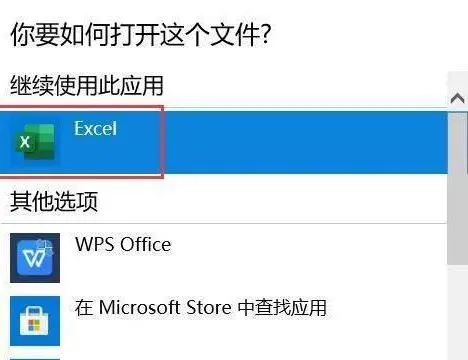
最新内容
| 手机 |
相关内容

windows10中设置 【Windows10中设
windows10中设置 【Windows10中设置用户账户的方法】,设置,方法,用户账户,点击,控制面板,界面,Win10下设置切换输入法需要打开电脑
windows10字体大 【windows10字体
windows10字体大 【windows10字体大小怎么设置成黑体】,字体大小,显示,选择,字体大,黑体,点击,1用于自定义设置项目,我们在这里可以
在wps表格中下标 | wps里下标的下
在wps表格中下标 【wps里下标的下标打】,下标,表格中,输入,怎么打,教程,模板,1.wps里下标的下标怎么打在WPS文字中,下标的下标可以通
在wps上调整表格间距 | wps文档里
在wps上调整表格间距 【wps文档里用表格调行间距】,表格,行间距,怎么设置,文档,调整,行高,1.wps文档里用表格怎么调行间距首先打开
wps文档设置下页标题栏 | wps凡是
wps文档设置下页标题栏 【wps凡是有标题一的都另起一页,设置方法求高手】,设置,标题栏,表格,文档,方法,高手,1.wps凡是有标题一的都
WPS文字设置章节 | WPS文字插入目
WPS文字设置章节 【WPS文字插入目录】,文字,自动生成目录,怎么设置,设置,操作方法,选择,1.WPS文字怎么插入目录以WPS 2019版本为例1
wps数字转换为文本 | 将wps表格中
wps数字转换为文本 【将wps表格中的数值转换为文本形式】,文本,文本格式,表格中,数字,教程,字变,1.怎样将wps表格中的数值转换为文
用wps进行筛选 | 用WPS表格筛选出
用wps进行筛选 【用WPS表格筛选出我想要的】,筛选,表格,怎么设置,功能,表格筛选,怎么用,1.怎么用WPS表格筛选出我想要的1.首先选中











